如今有小伙伴在使用u盘的过程中,自己不小心将u盘格式化了,现在u盘格式化后数据不见了怎么办,自己不知道u盘格式化数据怎么恢复。如果遇到这种情况的话,大家一般都需要借助专业恢复软件找回。现在就给大家分享下常用的u盘格式化数据恢复的方法。
工具/原料:
系统版本:windows10系统
品牌型号:惠普星14pro
软件版本:小白数据恢复软件1.1&360安全卫士13
方法/步骤:
方法一:借助小白数据恢复工具恢复u盘数据(功能强大实用)
如果大家是不小心将u盘格式化导致数据丢失,那么可以建议大家可使用小白数据恢复软件找回,该软件功能更强大,他的操作又很简单,可以对电脑硬盘或者可移动硬盘等进行各类数据修复。这里既可以使用“误格式化恢复”的功能,也可以使用“u盘/内存卡恢复”的功能。如果大家还想更深度的搜索的话,那大家就使用“深度数据恢复”的功能。具体的步骤如下:
1、u盘格式化数据恢复怎么操作,首先我们插入被格式化的u盘进电脑,然后打开小白数据恢复工具主界面,可以根据需要选择功能,这里小编选的是“u盘/内存卡恢复”功能。

2、我们选择误删文件所在的u盘分区,然后单击“开始扫描”。
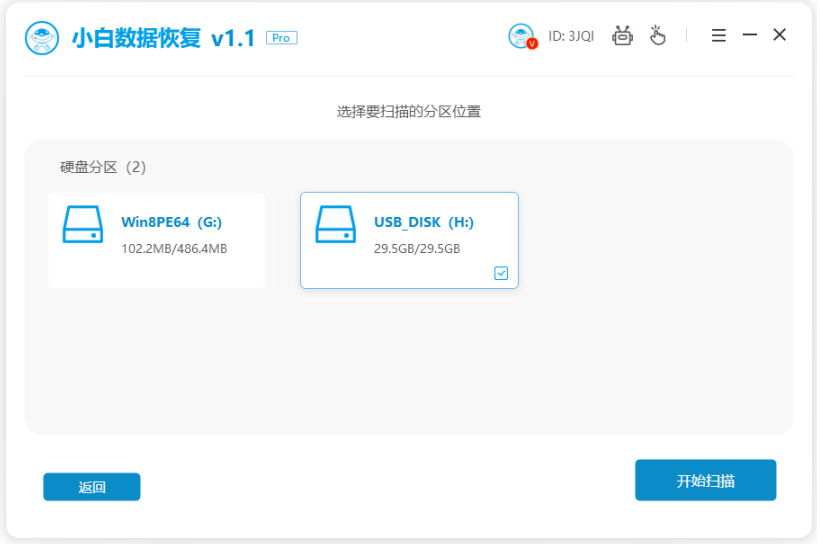
3、如果扫描完成,大家可通过文件类型/大小/路径等方式快速筛选出所需文件,然后点击“立即恢复”。
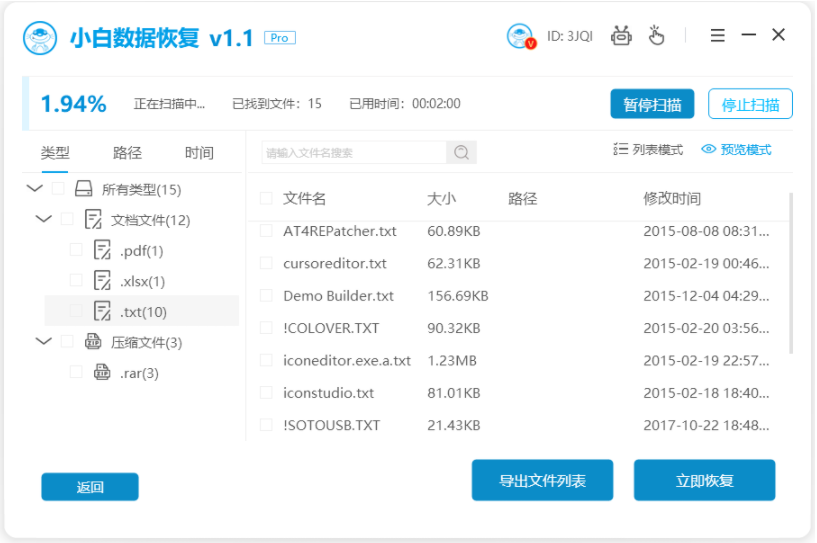
4、期间大家注意确定好文件的保存路径。

5、耐心等待文件导出完成即完成,然后可以进行查看啦。
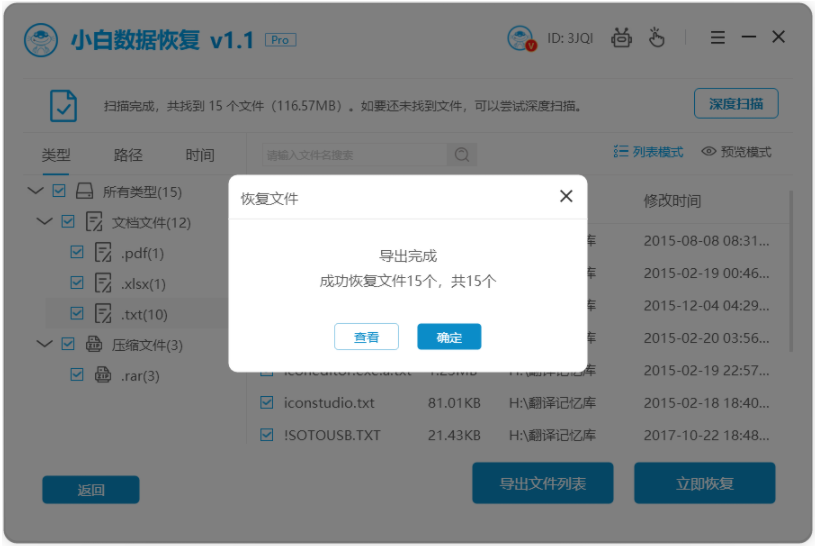
方法二:借助360数据恢复工具找回u盘数据
如果除了上述专业的小白恢复软件之外,其实也有简单些的工具,比如360安全卫士内置的数据恢复工具,大家可以免费使用,尽管功能不如小白数据恢复软件,不过用它来恢复u盘的大部分数据效果还是可以的。具体如下:
1、我们首先将u盘插入电脑中,然后打开360安全卫士后,可以点击上方的“功能大全”。
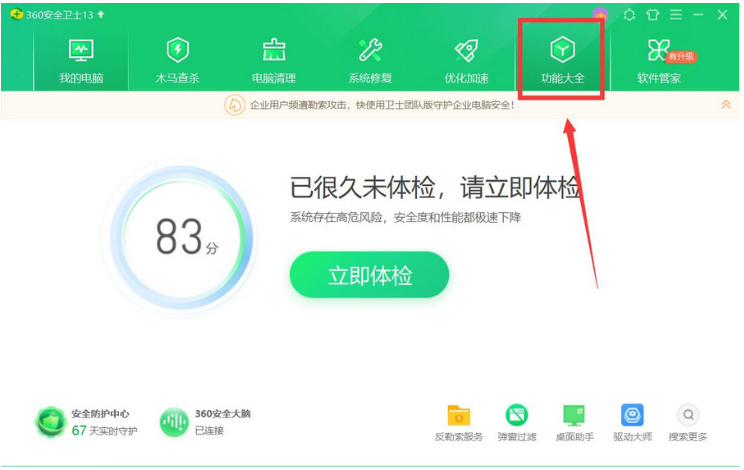
2、然后点击左侧的“数据”,我们选择“文件恢复”添加,即可下载安装好360u盘文件恢复工具。
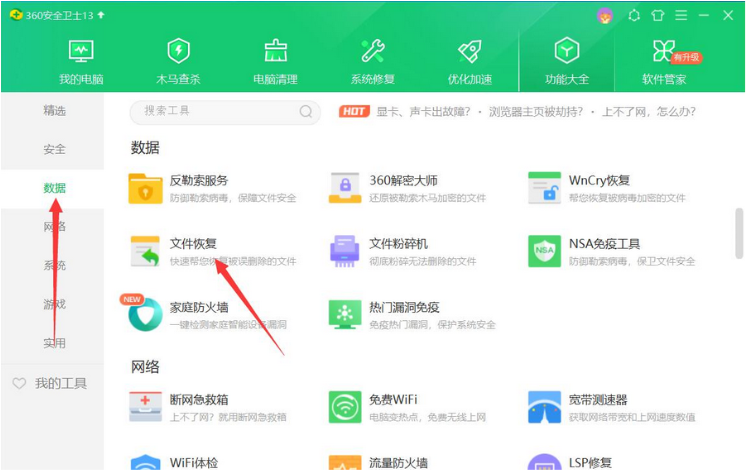
3、再点击打开工具,然后选择需要恢复的u盘,开始扫描。
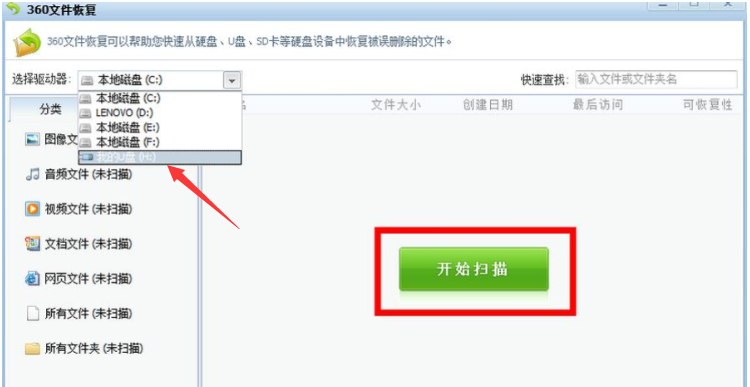
4、我们扫描完成后,可以选择需要恢复的文件,然后点击“恢复选中的文件”。
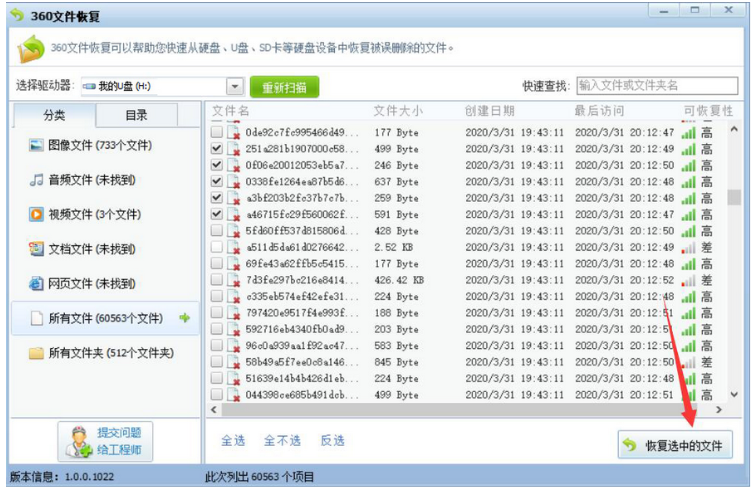
5、我们继续选择文件需要保存到的位置,大家注意不要保存到原来的u盘,避免被二次覆盖。
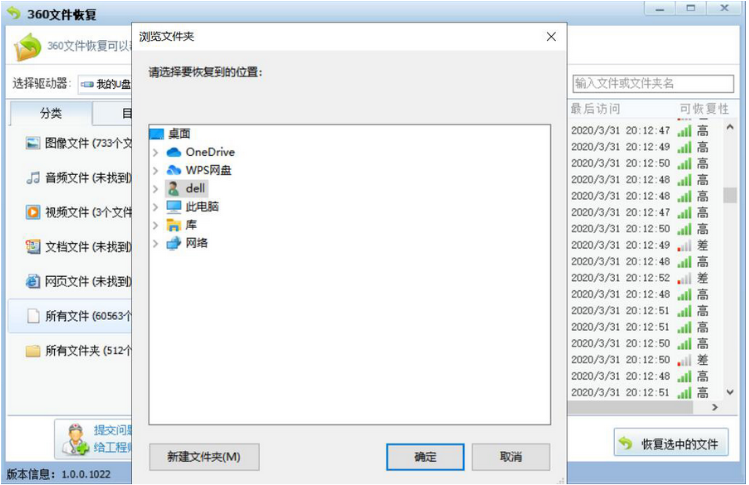
6、耐心等待恢复u盘文件完成即可。
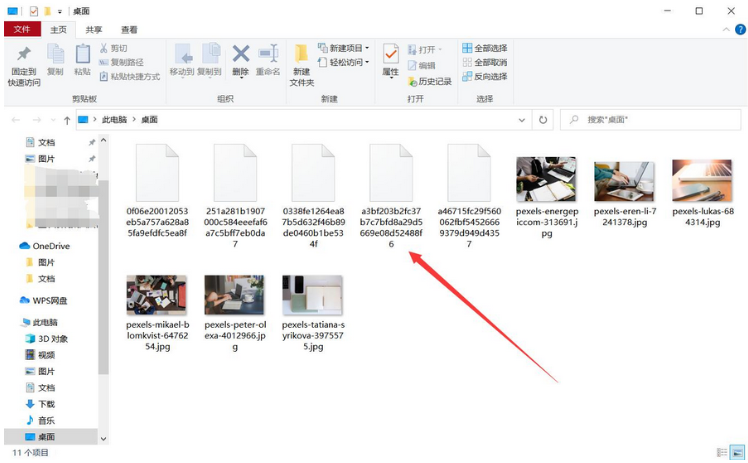
总结:
以上便是u盘格式化数据恢复方法,当u盘被格式化,误删文件等导致数据丢失时,大家不用担心,小伙伴们只需借助到好用的小白数据恢复软件即可找回。有遇到类似问题的小伙伴可参照教程操作。
Copyright ©2018-2023 www.958358.com 粤ICP备19111771号-7 增值电信业务经营许可证 粤B2-20231006